桌面切换快捷键ctrl加什么 如何使用快捷键在 WIN 10 中切换桌面
更新时间:2023-12-13 16:56:03作者:yang
在WIN 10操作系统中,桌面切换是一个常见的操作,使用快捷键可以更加高效地在不同的桌面之间切换。而要实现这一操作,我们需要掌握一些技巧。其中最常用的快捷键是Ctrl加上相应的按键。Ctrl加什么键可以实现桌面的快速切换呢?接下来我们将详细介绍在WIN 10中如何使用快捷键来实现桌面的切换,让我们一起来探索吧!
步骤如下:
1.点击任务栏-任务视图按钮,(或者是同时按下WIN +Tab键),打开多桌面选项。
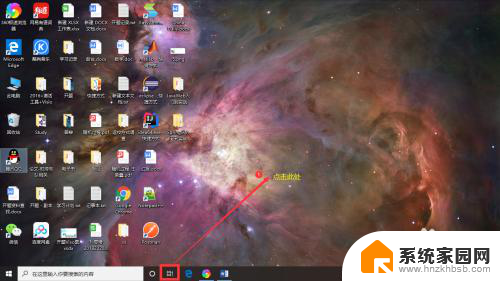
2.点击新建桌面,即可添加新桌面。

3.有两种方法可以在多个桌面间进行切换
4.1. 点击任务栏-任务视图按钮,(或者是同时按下WIN +Tab键)打开多桌面选项。点击你要进入的那个桌面。
5.2. 同时按下Ctrl+WIN+→(切换到下一个桌面),或者Ctrl+WIN+⬅(切换到上一个桌面)
以上就是桌面切换快捷键ctrl加什么的全部内容,有遇到相同问题的用户可参考本文中介绍的步骤来进行修复,希望能够对大家有所帮助。
桌面切换快捷键ctrl加什么 如何使用快捷键在 WIN 10 中切换桌面相关教程
- 切换桌面快捷方式 WIN 10 快捷键 切换桌面
- 桌面按键怎么换 WIN 10 如何利用快捷键实现桌面切换
- 快速切换桌面1桌面2的快捷键 WIN 10 桌面切换的键盘快捷键
- windows怎么切换到桌面 Windows 10 快捷键 切换桌面
- 电脑上切换页面的快捷键 如何在电脑上快速切换页面
- 电脑从游戏切换到桌面快捷键 游戏中快速切换到桌面的技巧
- 表格替换快捷键ctrl加什么 Excel表格查找替换快捷键设置
- 电脑切换页面快捷键是哪个 电脑快速切换页面的方法
- 联想笔记本模式切换快捷键 如何在联想电脑上使用快捷键切换不同的模式
- wps如何用快捷键切换工作表(sheet表) wps如何使用快捷键切换工作表(sheet表)
- 台式电脑连接hdmi 电脑连接显示器的HDMI线怎么插
- 电脑微信怎么在手机上退出登录 手机怎么退出电脑上的微信登录
- 打开检查作业 如何使用微信小程序检查作业
- 电脑突然要求激活windows 如何解决电脑激活Windows问题
- 电脑输入密码提示错误 电脑密码输入正确却提示密码错误
- 电脑哪个键关机 电脑关机的简便方法是什么
电脑教程推荐